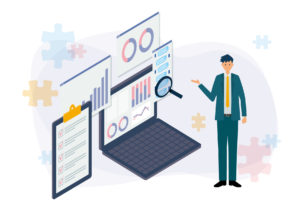ライブ配信でのマイクの使い方
ライブ配信でのマイクの使い方について説明します。
マイクの接続
まずは、マイクをパソコンやスマートフォンに接続します。多くのマイクはUSBやイヤホンジャックで接続されます。
デバイスの設定
次に、マイクを使用するデバイスの設定を行います。Windows PCの場合、コントロールパネルから「サウンド」を選択し、入力デバイスとしてマイクを選択します。Macの場合は、システム環境設定から「サウンド」を選択し、入力デバイスとしてマイクを選択します。
ボリュームの調整
マイクを使う前に、ボリュームを調整しておきましょう。コントロールパネルやシステム環境設定から、マイクのボリュームを調整できます。マイクの音量が小さい場合は、マイクの近くに口を近づけて話すか、ボリュームを上げてみてください。
テスト録音
マイクを使う前に、テスト録音を行いましょう。Windowsの場合は「サウンドの録音」、Macの場合は「音声メモ」などを使用して、録音を行います。このとき、自分の声がきちんと録音されているか確認しましょう。
話し方
マイクを使う際には、口から直接話すことが重要です。マイクに向けて話し、口から離してしゃべらないようにしましょう。また、マイクに指や物体が触れないように注意してください。
以上がマイクの使い方の基本的な流れになります。マイクの種類や使用目的によって細かな使い方が異なる場合もありますが、基本的な手順を把握しておくと、スムーズにマイクを使うことができます。
目次
オーディオインターフェイスとは?
ライブ配信で高品質な音声を提供するためには、オーディオインターフェースを使用することが推奨されます。
オーディオインターフェースは、パソコンやスマートフォンとマイクや楽器などの音源を接続するための機器です。オーディオインターフェースを使うことで、マイクや楽器からの信号をクリアで高品質な音声としてパソコンやスマートフォンに送ることができます。
オーディオインターフェースには、様々な種類がありますが、ライブ配信におすすめのものは、USB接続で手軽に使えるものや、ミキサー機能を備えたもの、マイクプリアンプが内蔵されたものなどがあります。
オーディオインターフェースを使う場合は、以下のような手順で設定を行います。
オーディオインターフェースを接続する。
デバイスの設定を行う。Windows PCの場合は「サウンド」、Macの場合は「サウンドの環境設定」からオーディオインターフェースを選択する。
録音ソフトを起動する。
OBS StudioやStreamlabs OBSなどが一般的なソフトウェアです。
録音ソフトの設定を行う
オーディオインターフェースからの入力を選択し、音量の調整などを行う。
配信を開始する
オーディオインターフェースを使用することで、高品質でクリアな音声を提供することができます。また、マイクや楽器の音色をより正確に再現することができるため、より音楽的なライブ配信を行うことができます。
音響ミキサーを使う
音響ミキサーは、音声や音楽信号を混合・調整する機器のことです。ライブイベントやスタジオ録音、放送局などで使用され、複数の音源をミックスすることができます。
音響ミキサーには、多くのチャンネルがあり、それぞれのチャンネルにはマイクや楽器の信号、CDやMP3などの再生信号を入力することができます。そして、それぞれのチャンネルで音量や音色を調整し、マスターフェーダーで全体の音量を調整することができます。
また、エフェクトをかけることもでき、リバーブやエコーなどのエフェクトを使用して、音の質感を変えることができます。
さらに、パンやバランスなどの操作により、左右のステレオ感を調整することもできます。音響ミキサーには、アナログタイプとデジタルタイプがあります。アナログタイプは、音量調整につまみを使用することが特徴で、古典的な音質が魅力です。一方、デジタルタイプは、画面上で音量調整を行うため、正確な音量調整が可能であり、多彩なエフェクトや録音機能が備わっていることが多いです。
音響ミキサーは、多数の音源を一度にミックスできるため、ライブイベントやスタジオ録音、放送局などで重要な役割を果たします。
ライブ配信のマイク使用方法まとめ
ライブ配信で高品質な音声を提供するためには、マイクだけではなく、ミキサーやオーディオインターフェースを使うことが推奨されます。
マイクは、音源からの信号を受け取り、オーディオインターフェースに伝送する役割を担います。しかし、マイク単体では音量や音質の調整が困難であり、そのままパソコンやスマートフォンに接続してしまうと、ノイズやエコーが発生する可能性もあります。
そのため、マイクとオーディオインターフェースを組み合わせることで、信号をクリアで高品質な音声としてパソコンやスマートフォンに送ることができます。
さらに、ミキサーを使うことで、複数の音源をミックスして一つの音声にまとめることができます。例えば、マイクと楽器を同時に使う場合には、ミキサーでそれぞれの音量を調整することができます。
ミキサーには、アナログタイプとデジタルタイプがあります。アナログタイプは、手動でつまみを調整することで音量や音質を調整することができます。一方、デジタルタイプは、パソコン上で音量調整やエフェクトを操作することができ、より高度な編集作業が可能です。
結論として、ライブ配信でしっかりとした音声を提供するためには、マイク、ミキサー、オーディオインターフェースの組み合わせが推奨されます。それぞれの機器を適切に設定し、高品質な音声を提供しましょう。
マイクを口元に近づけることで、音声をクリアに録音することができます。ただし、マイクと口元の距離はマイクの種類や使用目的によって異なります。また、近距離でマイクを使う場合は、低音が強調される傾向にあるため、音質の調整が必要です
ライブ配信マイクの扱い方
マイクと口元の距離は、マイクの種類や使用目的によって異なりますが、一般的には以下のような距離感があります。
ダイナミックマイク:1cm~5㎝程度
ヘッドセットマイクやラベリアマイク:口元に直接取り付けるため、数センチ程度
このように基本的にはマイクは口元に近づけて利用するようにします。
マイクとの距離が遠くなると、周囲の音を拾ってしまう可能性が高くなり、それによってフィードバック(ハウリング)が発生する可能性が高くなります。
フィードバックは、マイクロフォンから出た音がスピーカーから出た音に再度マイクロフォンに戻り、その音がさらに大きくなり、結果的にハウリング音が生じる現象です。距離が遠くなると、音声がスピーカーに戻るまでに反響する距離が長くなるため、ハウリングしやすくなります。
このため、ライブ配信や音声録音の際には、マイクとスピーカーの距離を適切に設定することが重要です。適切な距離を保つことで、フィードバックを回避し、クリアで自然な音声を録音やライブ配信をすることができます。
マイクの微調整
マイクの音量調整には、ベッドアンプ(ボリュームアンプ)の調節が重要です。ベッドアンプは、マイクからの信号を増幅して、ミキサーやオーディオインターフェースに送る役割を持ちます。
マイクの音量調整は、ベッドアンプのゲイン(増幅量)を調整することで行います。ゲインが大きすぎると、音声が歪んだり、ノイズが混入したりする可能性があります。一方、ゲインが小さすぎると、音声が小さく聞こえたり、周囲の音がマイクに拾われてしまったりする可能性があります。
このため、マイクの音量調整は、ベッドアンプのゲインを適切に調整することが重要です。適切なゲインの設定は、マイクの種類や環境によって異なります。
ゲインの調節が必要な機材を扱う為にはプロへの依頼もご検討下さい。
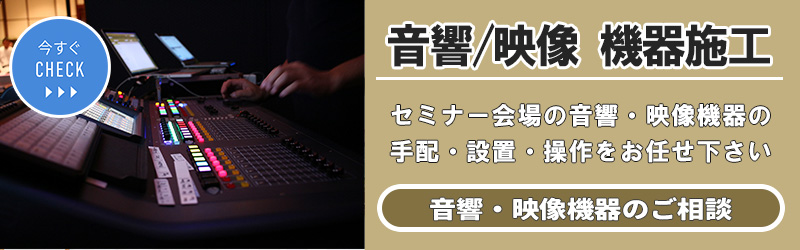
オンラインライブ配信では音響トラブルは致命的です。まずはお気軽にご相談下さい
ご相談・お見積り無料|株式会社iStyle03-6380-0661受付時間 11:00-20:00 水曜定休
お問い合わせ